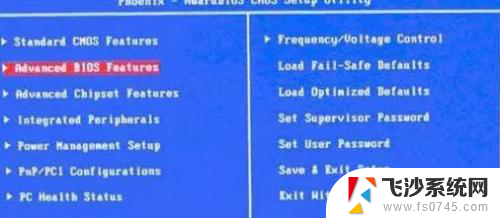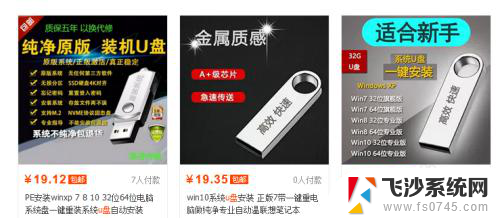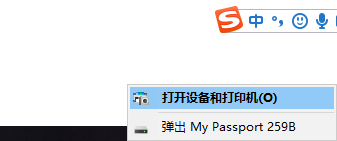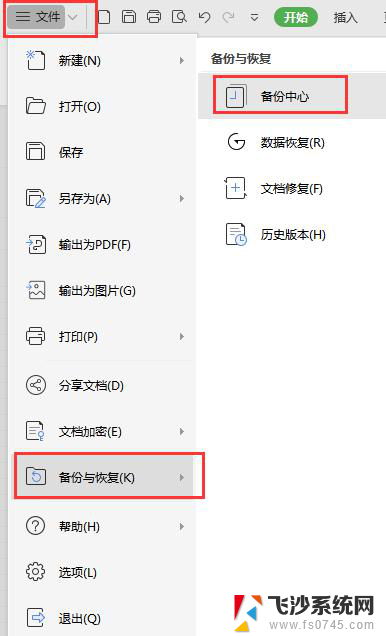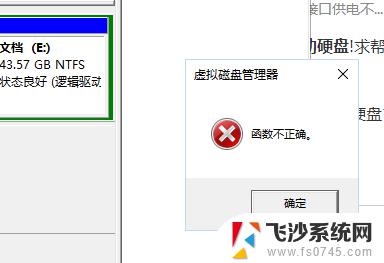电脑出现找不到启动设备 惠普笔记本开机提示找不到硬盘怎么办
最近使用惠普笔记本的朋友们可能会遇到这样的问题:开机时提示找不到硬盘,这种情况通常是由于硬盘故障或连接不良导致的。当电脑出现找不到启动设备的情况时,我们可以尝试重新插拔硬盘连接线或者更换硬盘进行测试。如果问题依然存在,可能需要联系售后服务或者专业维修人员进行进一步的排查和处理。希望大家能够及时解决这一问题,保证电脑的正常使用。
具体步骤:
1.首先将电脑关机或者重启,在启动电脑的时候快速的按F10按键。这也是惠普笔记本进入bios的专用按键,别的笔记本会有所不同。

2.接着开机会进入到bios的界面,默认是一些基本信息,在标题栏选择右边的系统设置选项。

3.进入到系统设置的界面,选择启动选项,按回车键进入。
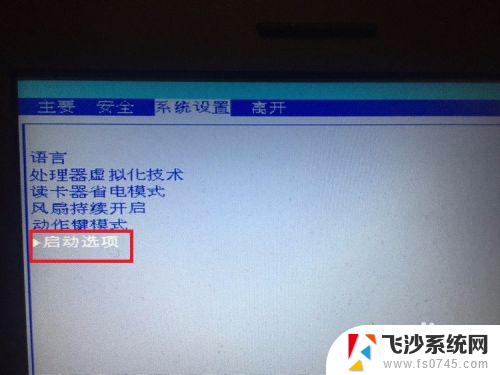
4.进入到启动选项的界面,选择传统模式选项,此刻可以看到后边是禁用的状态,按回车键选择打开。
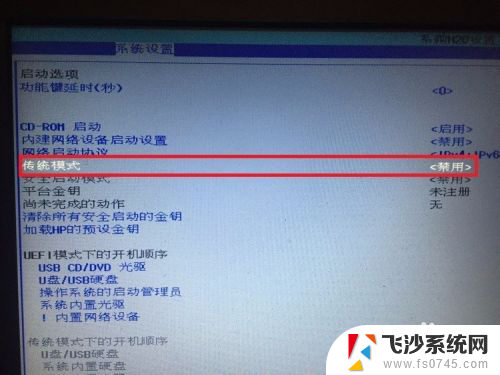
5.接着会弹出一个小窗口,这里选择启用选项,还是按回车键确认。
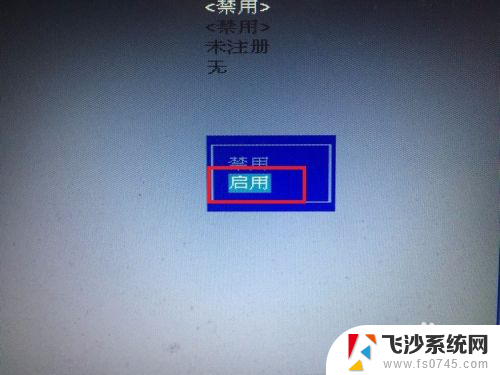
6.接着会弹出一个提示的小窗口,提示更改设置有可能无法进入操作系统,这里点击是即可。

7.接着在传统模式选项后边的标识就变成了启用的状态,也就是启用csm支持。禁用就是uefi模式启动,这个在这里就不详细解说了。
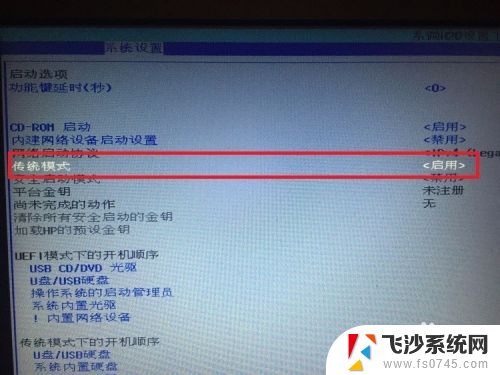
8.全部设置完成后,记得按键盘上的F10按键。接着会弹出保存并退出的窗口,这里点击是就保存了设置,同时电脑会自动重启。
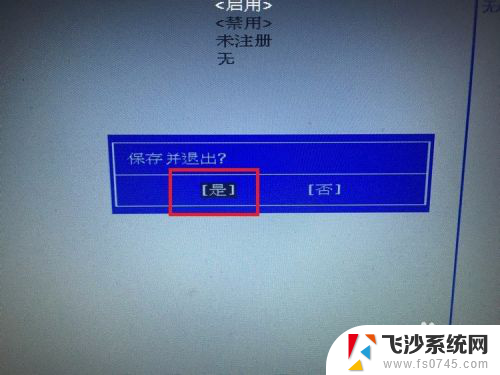
9.最后就可以顺利进入系统了,进入不了系统的朋友可以试试这个方法,基本上就可以解决问题。

以上是关于电脑找不到启动设备的全部内容,如果您遇到这种情况,可以按照以上方法解决,希望对大家有所帮助。